1、将网站的部署文件复制到电脑中的某一个目录下,确保这个目录不会被经常更改或者删除,并且文件夹中的文件不要轻易改动。可以自由指定。
2、再打开IIS服务之前,先确认电脑上是否开启了IIS服务,一般Windows不会默认安装。右键点击计算机(我的电脑或此电脑),打开管理,查看您的电脑上是否开启了IIS服务。若开启了,该界面下有【Internet信息服务(IIS)管理器】,即可跳过以下几个步骤,直接从第7步开始部署网站;若没开启,按照3-6步骤进行。

3、打开电脑上的【控制面板】--【程序】--【卸载程序】
4、在打开的面板中,选择左侧菜单栏中【打开或关闭Windows功能】,等待时间较长

5、按照下图所示,勾上对应的选项框,打开万维网服务的加号,也是需要全部勾选的。选择完成后点击确定按钮。

6、在浏览器中输入网址localhost,查看是否能打开IIS主页。若打开,则IIS服务开启成功。
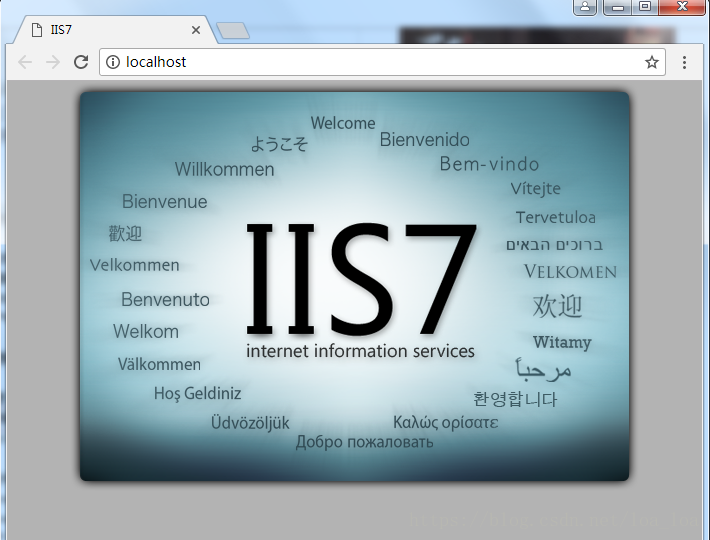
7、现在右键点击计算机,打开管理,此时应该会出现步骤2的IIS管理器。点击IIS管理器,在右侧的连接中选择你的的电脑,右键【网站】,选择【添加网站】。

8、为你的个人网站设置网站名称,在物理路径中添加项目文件夹,在绑定模块中为你的网站分配IP地址(如果是发布到公网那就写公网的IP)和端口号,端口号可自由指定,只要不跟系统冲突就好,一般不用80。
然后点击确定按钮。这个IP无论是局域网的还是公网的都是有效的,不用担心只在局域网测试而没有经过公网测试,这都是可用的。(若别的电脑没法访问本机部署网络,可能没有对外开放端口,可见另一篇博客【IIS部署网站 本地正常访问 局域网内别的ip没法访问】)

9、在连接中选择刚创建的网站,在连接右侧,左下角选择功能视图,双击身份验证。

10、在身份验证视图中,根据需要选择启用或禁用,或者保持匿名身份验证为启用,其余为禁用。
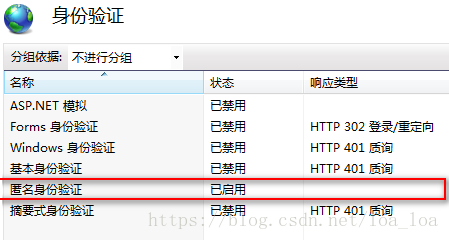
11、在左侧连接下点击应用程序池,在右侧的应用程序池中选中你刚创建的网站,在该网站上右键-【高级设置】。在高级设置中,将托管管道模式中选择Integrated(集成模式),在标识的选项框中选择NetworkService,点击确定,关闭高级设置。

12、点击网站中你刚创建的网站,在右侧浏览网站中点击浏览,耐心等待网站加载完成。
(可能出现错误【无法识别的属性“targetFramework”】)
(403 - 禁止访问: 访问被拒绝。--“目录浏览”项选择“启动”)
然后就可以通过网址去访问你的接口啦。以上步骤不论是局域网还是公网都是有效的。
最后
以上就是仁爱金毛最近收集整理的关于Internet信息服务(IIS)管理器--IIS部署发布网站的全部内容,更多相关Internet信息服务(IIS)管理器--IIS部署发布网站内容请搜索靠谱客的其他文章。








发表评论 取消回复